如何使用 WooCommerce 運費計算器創建靈活的運費
已發表: 2022-02-15您可能擁有最好的購物體驗、優惠的產品價格和出色的客戶服務。 但是,運費最終會促使您的客戶從您的在線商店購買您的產品。
56%的購物者在他們的訂單總成本與運費相比仍然很划算時決定支付運費。
電子營銷員
如果您銷售類似類型的產品,WooCommerce 的運輸功能將滿足您的基本需求。 但是當涉及到復雜的運輸計算時,WooCommerce 的核心功能是有限的。 要銷售各種產品類型,您需要激活 WooCommerce 的高級功能。 它允許您創建一個多功能的運輸計算器。
運費計算器可幫助網站所有者根據不同情況定義各種運費。 例如,您可以根據重量、物品、位置等計算運費。
今天我們將向您展示如何使用 WooCommerce 的表格運費擴展插件創建 WooCommerce 運費計算器。 在閱讀結束時,您還將學習如何創建在線市場運費計算器。
設置運費時應考慮的 5 種方法
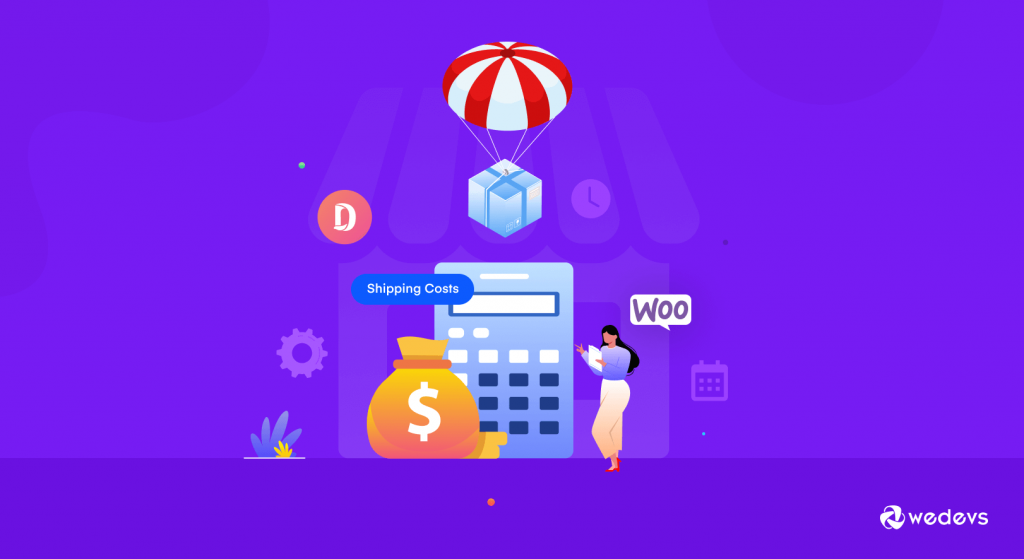
在我們進一步了解 WooCommerce 運費計算器及其功能之前,了解設置電子商務運費需要考慮哪些因素非常重要。 現在,在線商店中有許多類型的產品。
您需要提出適合商店中所有類型產品的運費。 這樣,您就不必從口袋裡掏出額外的錢或面臨運輸損失。 在設置運費之前,您需要考慮以下因素:
- 產品價格
- 產品重量和尺寸
- 產品/項目數
- 訂單距離
- 投遞時間
我們將在本文後面解釋這些方式。
讓我們看看如何使用 Table Rate Shipping 來創建靈活的運費,好嗎?
如何使用表格運費創建 WooCommerce 運費計算器
最後,我們到了本文的主要部分。 您可以使用表格運費擴展名輕鬆創建 WooCommerce 運費計算器。 使用此擴展程序,您可以根據位置、價格、重量、運輸類別或產品數量定義多個運費。
WooCommerce 有自己的表格運費擴展,它具有創建靈活運費的所有必要功能。 因此,您可以使用它,而無需使用任何其他運費計算器插件。
首先,我們將展示如何在您的 WooCommerce 網站上設置表格運費,並通過示例向您展示如何使用它來創建運費規則。 讓我們開始吧。
- 第 1 步:購買並激活 Table Rate Shipping Extension
- 步驟 2:設置運輸區域並添加表費率運輸方式
- 第 3 步:添加運輸規則
- 第 4 步:基於產品重量和價格的運費示例
第 1 步:購買並激活 Table Rate Shipping Extension
我們假設您已經設置了 WooCommerce 商店。 現在,您需要從 WooCommerce 購買表格運費擴展。 您將從 WooCommerce.com 儀表板中找到 zip 文件。
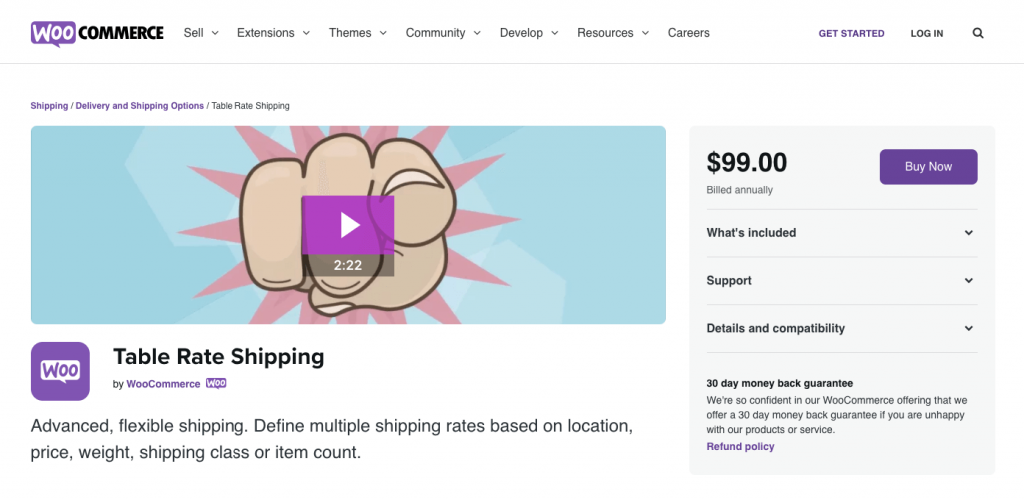
現在,回到你的 WordPress 後台,導航到Plugins–> Add New–> Upload Plugin 。 上傳您的 zip 文件並激活擴展。
步驟 2:設置運輸區域並添加表費率運輸方式
您必須有一個送貨區域才能添加送貨方式。 所以,去WooCommerce–> Settings–> Shipping–> Add New Shipping Zone 。 為您的運輸區域命名,選擇區域,然後在下面,您將找到一個下拉框來添加運輸方式。
從那裡選擇表費率運輸。
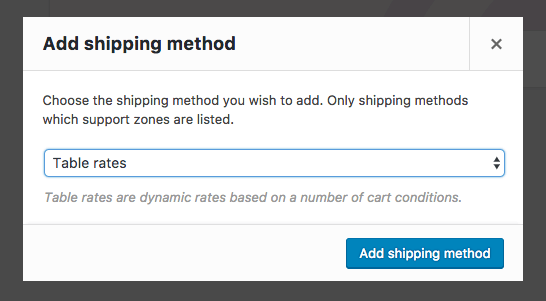
第 3 步:添加運輸規則
如果您單擊“表運費”下方的“編輯”選項,您會發現各種選項。 您需要在此處為您的 WooCommerce 運費計算器設置運費規則以計算運費。
您可以從此處了解有關“表費率”運輸字段的所有信息。
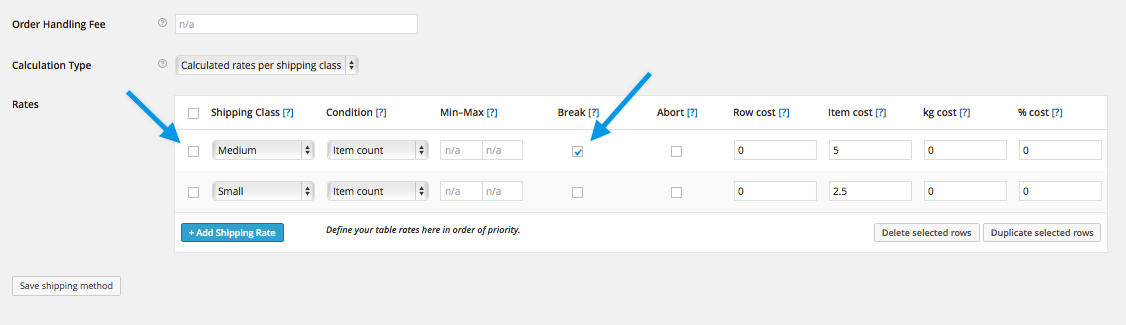
您已完成設置。 現在,讓我們看看如何使用 Table Rate Shipping 擴展來創建靈活的運費。
第 4 步:基於產品重量和價格的運費示例
在此示例中,將根據產品重量和產品定價向您的客戶收取運費。
David 在他的電子商務商店銷售不同類型的產品。 但他想根據重量和價格設置不同的運費。 像,
- 如果最小重量超過(或等於)2 公斤,最大重量為 100 公斤,客戶必須支付每公斤 10 美元。
- 此外,如果最低價格超過 20 美元而最高價格低於 100 美元,那麼客戶必須為每件商品支付 10 美元。
- 但是,如果最大重量超過 100 公斤且最高價格超過 100 美元,則客戶無需支付任何運費。
看起來有點複雜不是嗎? 不用擔心,使用 Table Rate 運輸,您可以輕鬆添加這些運輸規則。
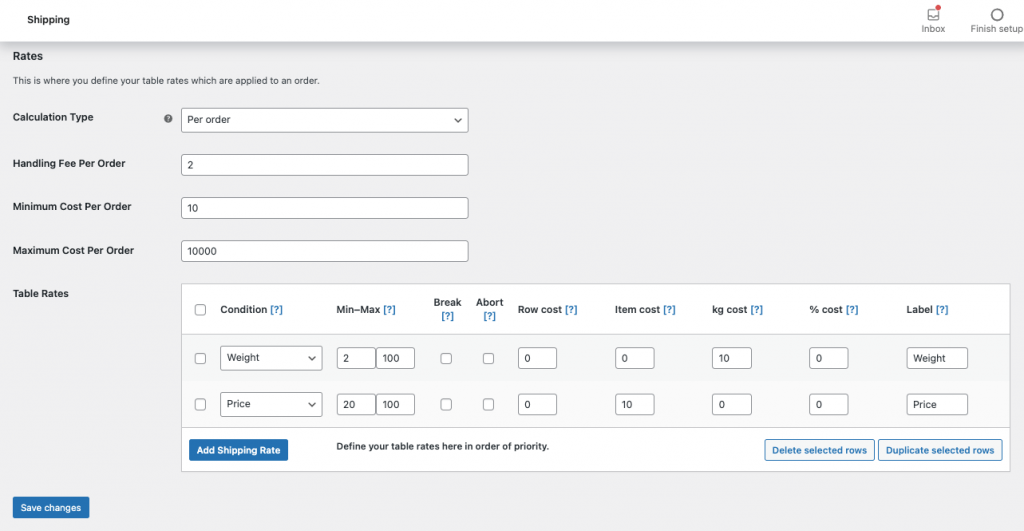
從計算類型中選擇每訂單選項。 如果你願意,你可以添加 h
在Condition部分,從下拉菜單中選擇Weight選項。 現在,在Min框中寫 2,在Max框中寫 100。忽略其他框並轉到Kg Cost並寫 $10。 寫一個標籤名稱,以便用戶知道運費是多少。
打開另一個條件部分。 但這一次,從下拉菜單中選擇價格選項。 現在,在Min框中寫 20,在Max框中寫 100。忽略其他框並轉到Item Cost並寫 $10。
保存更改。
因此,如果任何訂單符合上述任何規則,它將相應地計算運費。
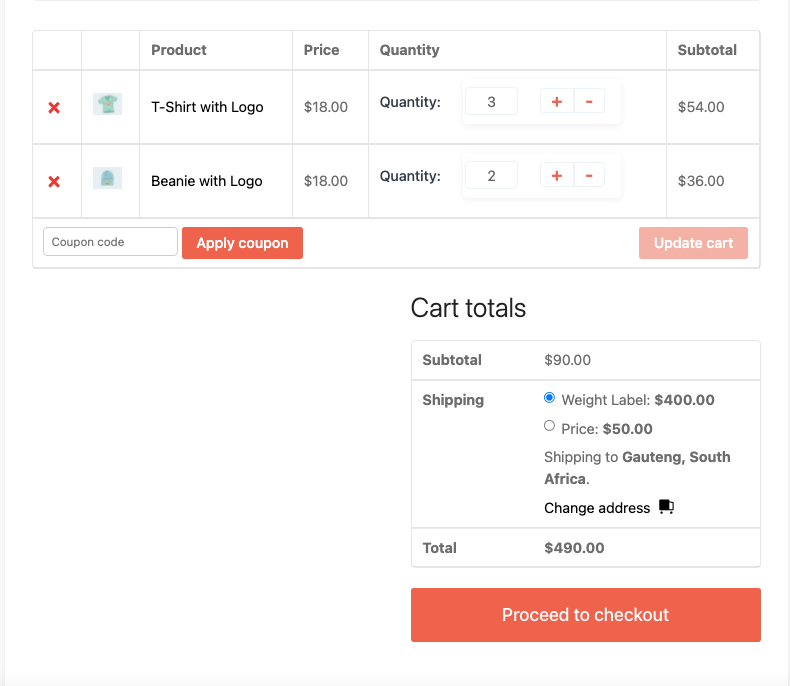
但是在設置最小和最大數量時要小心。
您可以通過閱讀這篇關於 Table Rate Shipping 的文章,根據您的需要創建更多的運輸規則。
如何在 WooCommerce 上設置統一費率和區域智能運輸
雖然您無法使用 WooCommerce 核心本身創建 WooCommerce 運費計算器,但您可以添加一些基本運費。
有很多 WooCommerce 商店只銷售一種產品,例如 T 卹。 對於他們來說,他們可以輕鬆使用 WooCommerce 的統一運費、免費送貨、本地取貨來管理運費。 他們真的不需要運費計算器。
WooCommerce 中可用的默認運輸方式可以完成這項工作。
解釋設置運費的方法
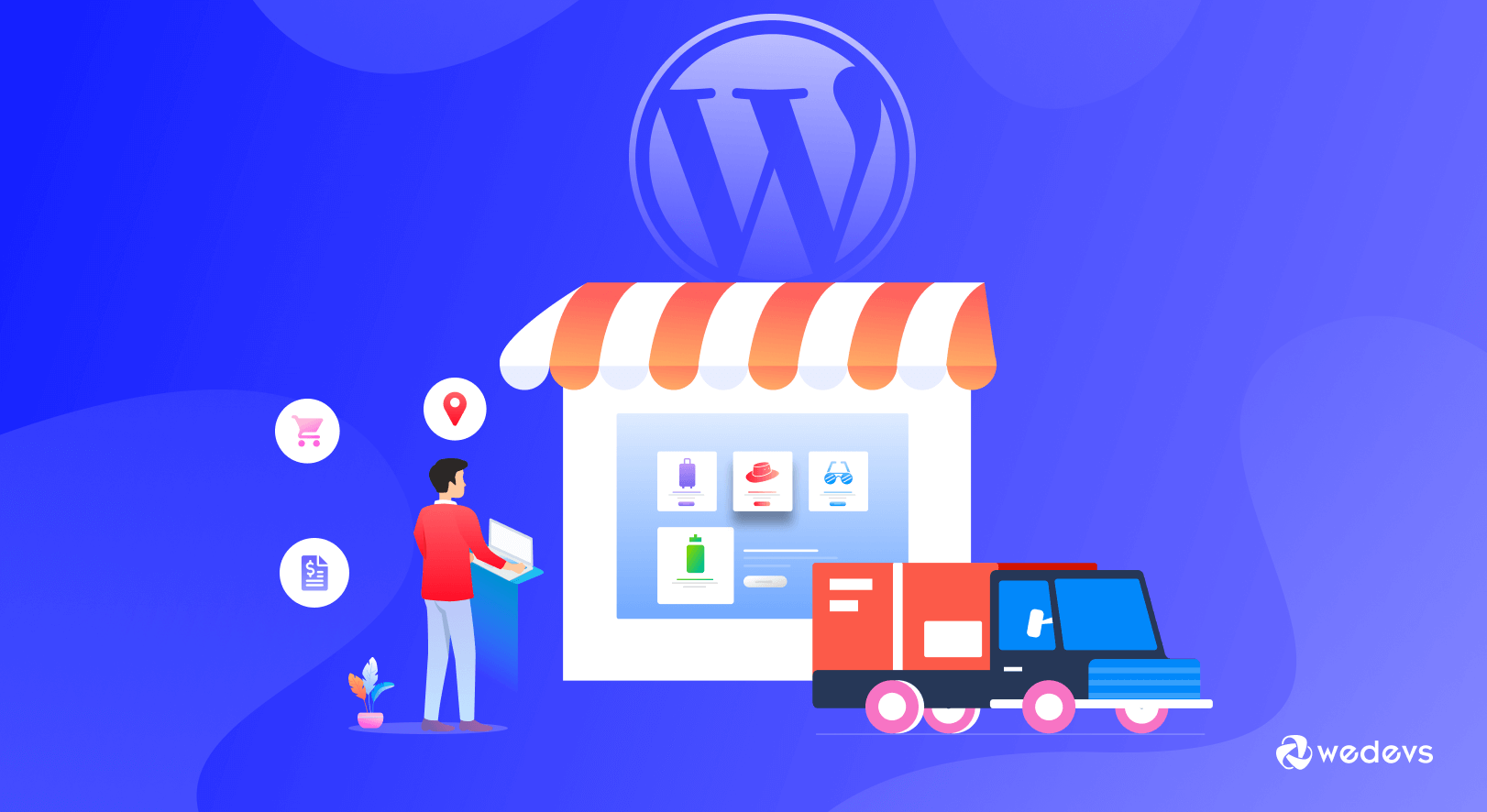
因此,正如我們在這裡所承諾的那樣,是設置運費的方法。
1. 根據產品價格計算 WooCommerce 運費
正如我們所說,在線商店中有許多類型的產品。 這些產品有些很貴,有些很便宜。 對於昂貴的產品,您在設置運費時需要非常小心。
因為他們可能需要額外的保險,或者如果您在海外運送,那麼您需要支付額外的關稅。 如果您不將這些計入運費中,那麼如果產品以某種方式損壞,您需要承擔後果。
這就是為什麼在創建 WooCommerce 運費時,您需要為昂貴的產品設置不同的運費。
2. 根據產品重量和尺寸計算運費
接下來在創建 WooCommmerce 運費計算器之前,您還需要考慮產品的重量和尺寸。
如果您使用第三方運輸公司(大多數在線商店都這樣做),他們根據重量和尺寸有自己的特定條款和服務。 如果總重量超過一定限度,有時您需要支付額外的運費。
您需要了解第三方運輸服務的條款和條件,並據此計算運費。 您需要為 WooCommerce 設置正確的數字以按重量計算運費。
3.根據產品/物品的數量計算運費
除了重量,您還需要考慮產品數量。 有時,會有一些產品重量輕但佔用大量空間。 因此,您需要為包裝支付額外費用,而您的運營商也可能會為額外的包裹收取額外費用。
這也稱為 DIM 重量或體積重量。 根據以下公式計算:
(長 x 寬 x 高)/ DIM 係數 = 體積重量

因此,您在設置 WooCommerce 運費時也需要考慮這一事實。
4.根據訂單距離計算運費
好吧,這是您了解如何計算 WooCommerce 運費的一個非常重要的因素。 當您在世界任何地方經營在線商店並提供送貨服務時,您需要考慮距離。 不同的商品在不同的國家有不同的稅率。
因此,您需要設置一個涵蓋距離且不會讓您陷入困境的運費。 WooCommerce 允許您根據不同的運輸區域設置運費。 這樣您就可以輕鬆地根據距離設置運費。 但是,如果您想要更精確的計算,則需要使用表格運費,我們將在本文後面討論。
5.根據交貨時間計算運費
快遞是在線購物者中的流行術語。 當用戶希望產品在短時間內交付時,他們會選擇快遞選項(如果有)。 但是,他們需要為此功能支付額外費用。
因此,如果您有快遞選項,則需要重新考慮運費。 因為運輸公司對交貨時間的收費不同。 如果交貨時間短,他們將收取額外費用。 確保在設置運費時將其記入註釋中。
現在,這些是 WooCommerce 運輸的因素。 但是,如果不創建複雜的運輸方式,您就無法配置這些運費。 正如我們之前所說,WooCommerce 的核心運輸方式非常有限。 這就是為什麼您需要Table Rate Shipping擴展程序。
表運費與統一運費 - 哪個更適合您
因此,我們一直在說,如果您想設置靈活的運費並創建 WooCommerce 運費計算器,那麼您需要使用表運費而不是統一運費。 但真的是這樣嗎? 讓我們找出來,好嗎?
| 表運費 | 統一運費 |
| 表運費是完全可定制的 | 您無法自定義統一運費 |
| 您可以對屬於同一地點或產品類別的所有貨件收取統一費用。 | 您可以有多個統一費率運輸,但無論貨物的重量或目的地如何,費率始終相同 |
| 表費率運輸為客戶提供準確且負擔得起的費率。 | 統一費率使您的運輸簡單明了,但它不允許您提供準確的費率 |
| 表費率運輸可幫助您為特定場景定義特定費率 | 統一運費僅適用於一種情況 |
| 您可以為任何客戶或訂單自定義表運費。 | 全國各地的客戶可能會發現統一運費非常有吸引力,但本地買家或小訂單不會覺得它有多大吸引力。 |
獎勵:讓您的供應商使用 Dokan 表費率運輸模塊創建自己的運輸規則
所以,現在您知道如何為您的 WooCommerce 商店創建 WooCommerce 運費計算器。 但這僅適用於單個供應商商店。 那麼多供應商市場的供應商呢? 他們將如何為他們的商店創造靈活的運費?
你可以用 Dokan 解決這個問題。
Dokan 是一個支持 WooCommerce 的多供應商市場,可在短時間內將任何單一供應商商店轉變為多供應商市場。 目前,Dokan 為全球 70000 多個市場提供支持,擁有運行市場所需的所有模塊和功能。
是的,它有一個 Table Rate Shipping 模塊,可以讓供應商,
- 每個運輸區域添加多個費率表
- 進行不同類型的表費率計算:按訂單、按項目計算、按行計算、按類別計算
- 根據重量、物品數量、按類別分類的物品數量和價格創建規則
- 添加每行成本、每個項目成本、百分比和每個重量單位
全部來自供應商儀表板。 因此,您無需為 WooCommerce 添加任何額外的表運費計算器插件。
閱讀更多:表費率運輸模塊在 Dokan 中的工作原理。
您也可以使用表費率運輸模塊為您的供應商創建運輸計算器。
除了 Table Rate shipping 插件,Dokan 還有一個Delivery Time 模塊,讓客戶可以選擇自己的日期和時間。 供應商可以創建特定的日期和緩衝時間,以適應他們的交付時間表。
WooCommerce 運費計算器的常見問題解答
WooCommerce 核心的運輸方式非常有限。 您只能使用 WooCommerce 進行統一費率、本地取貨、免費送貨。 要計算複雜的運費,您需要使用 Table Rate shipping。
轉到 WooCommerce > 設置 > 運輸,然後選擇要添加按產品運輸的運輸區域。 然後,單擊“添加運輸方式”並將每個產品添加為運輸方式。 這是獨立方法所必需的,以便在結帳時將按產品運輸顯示為運輸方式。
統一費率運輸是 WooCommerce 中包含的一種運輸方式,允許您定義每件商品、每運輸類別或每筆訂單的標準費率。 統一費率運輸與產品運輸類別一起使用,增加了更多的功能和靈活性。
USPS 運費是根據重量和行駛距離計算的。 通過 USPS First-Class Package Service,重量不到一磅的包裹起價為 2.74 美元。 如果您的包裹重 1 磅,您將需要使用 USPS 優先郵件,起價為 7.02 美元,具有 Shippo 的特殊立方定價。
Dokan 是 WooCommerce 支持的多供應商市場插件。 它與 WooCommerce 和任何 WooCommerce 主題兼容。 所以,是的,Dokan 絕對可以與 WooCommerce 合作。
創建靈活的運費並增強用戶體驗
除了營銷、品牌、產品等,運輸也是任何 WooCommerce 商店不可或缺的一部分。 有時它可能成為您在線商店的差異化因素。 這就是為什麼您在為您的產品設置運費時需要非常小心的原因。
雖然 WooCommerce 核心可能缺乏創建複雜的運輸規則,但如果您可以正確使用擴展,那麼您將不會遇到任何問題。
我們向您展示瞭如何使用 Table Rate 運輸擴展程序創建 WooCommerce 運輸計算器,還提到瞭如何管理在多供應商市場中運輸。 找到解決方法,當您遇到任何問題或有任何疑問時,請聯繫我們。
